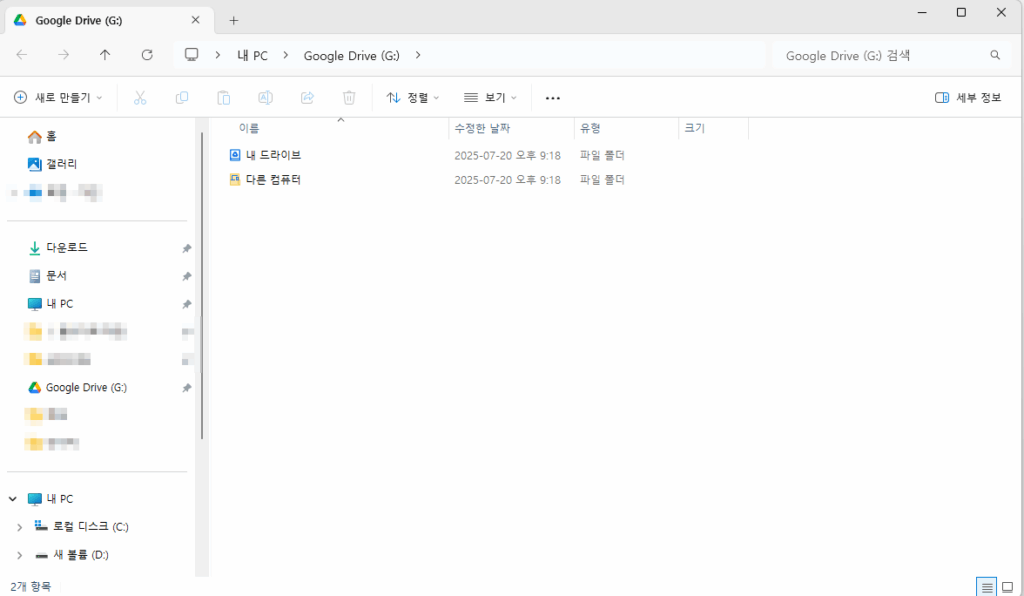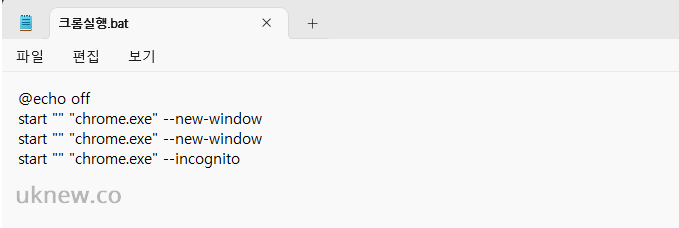구글 드라이브 다운로드[데스크탑 설치] | 기본 설정

보통 구글 드라이브를 이용하여 웹 브라우저에서 파일을 업로드하거나 다운로드하는 용도로 사용하고 있습니다. 구글 드라이브 다운로드 페이지에서 직접 다운로드 받아 데스크탑에 설치해서 사용할 수 있습니다.
이번에 PC에 설치해서 사용하려고 구글링 중에 [브런치스토리] 블로그에서 설치 다운로드 글을 쓰고 링크를 제공한 것을 확인 할 결과 공식 사이트가 아닌 별도의 ‘유사 다운로드 센터’ 웹사이트로 연결되고 있는 경우도 확인이 되었습니다.
✅ 구글 드라이브 다운로드
구글 드라이브 다운로드를 구글 검색에 입력하면 데스크톱용 Drive 설치하기 페이지를 확인할 수 있습니다. 드라이브 다운로드 페이지에서 📥다운로드를 진행할 수 있습니다.
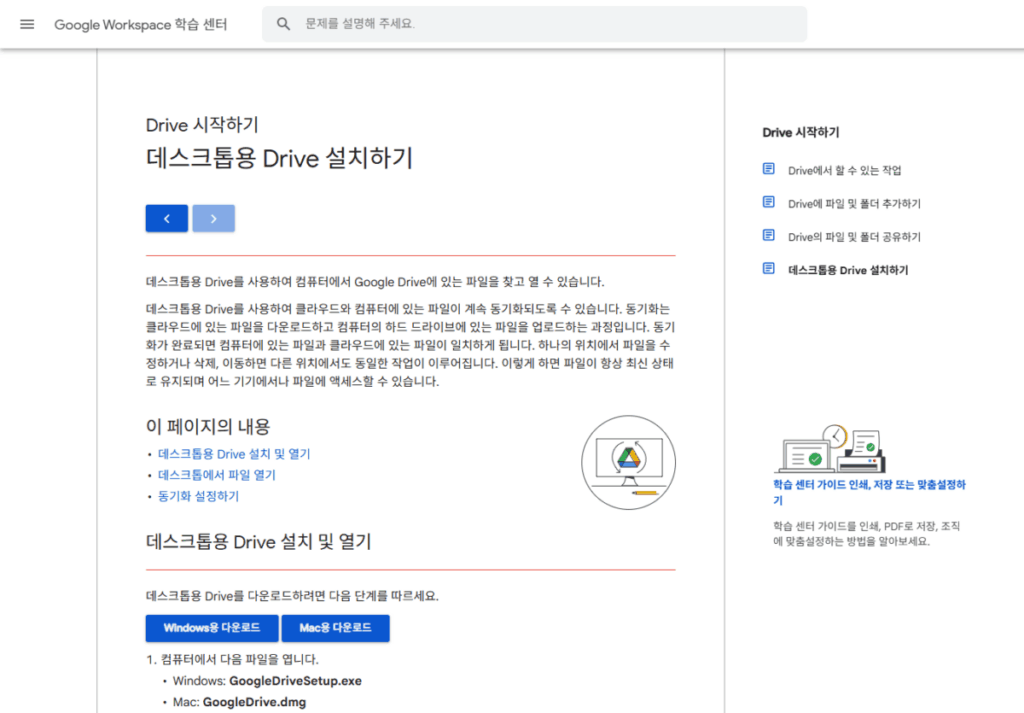
✅ 구글 드라이브 설치 후 설정
파일 다운로드 기본 설치가 완료된 화면입니다.
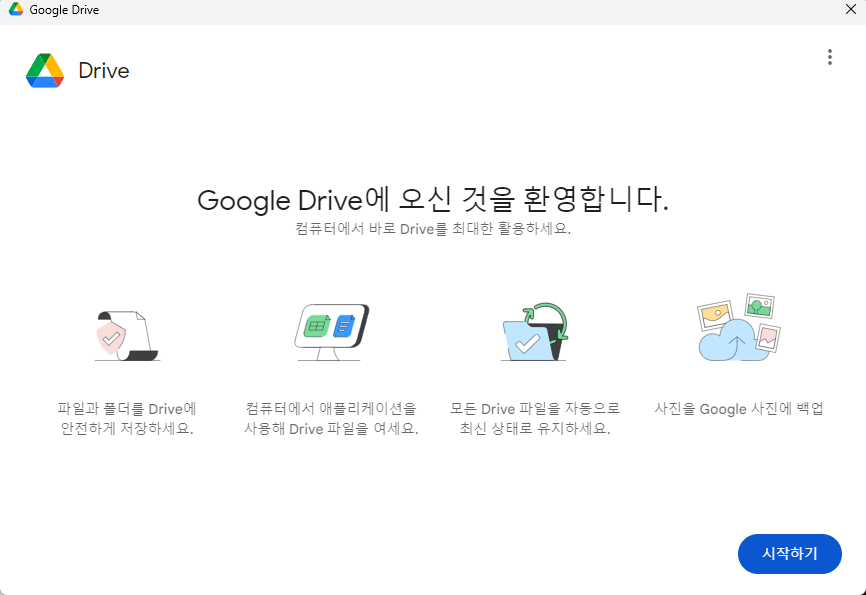
구글 계정으로 로그인 합니다.
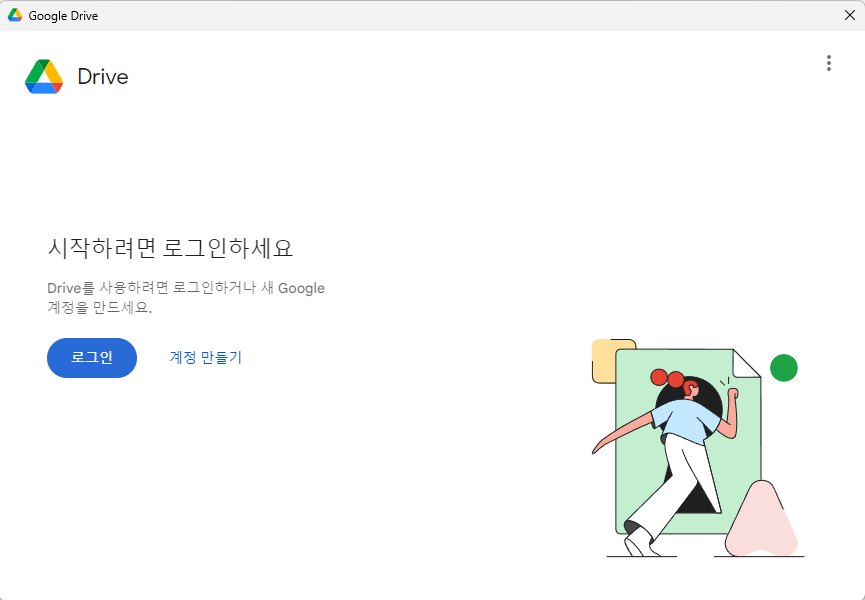
로그인 후 동기화 할 폴더를 설정할 수 있습니다.
🔲 동기화 설정
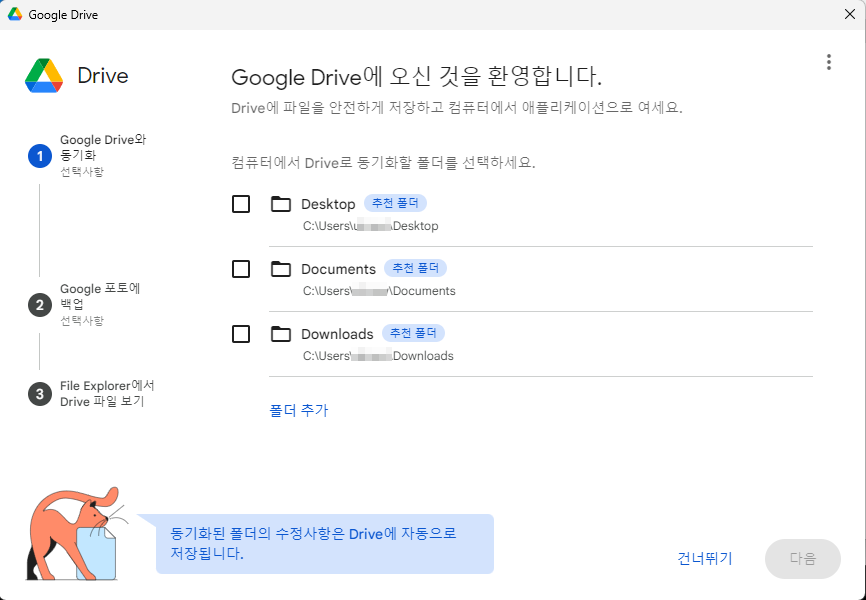
[건너뛰기]를 할 수 있지만 폴더 추가 후 다음으로 넘어 가겠습니다.
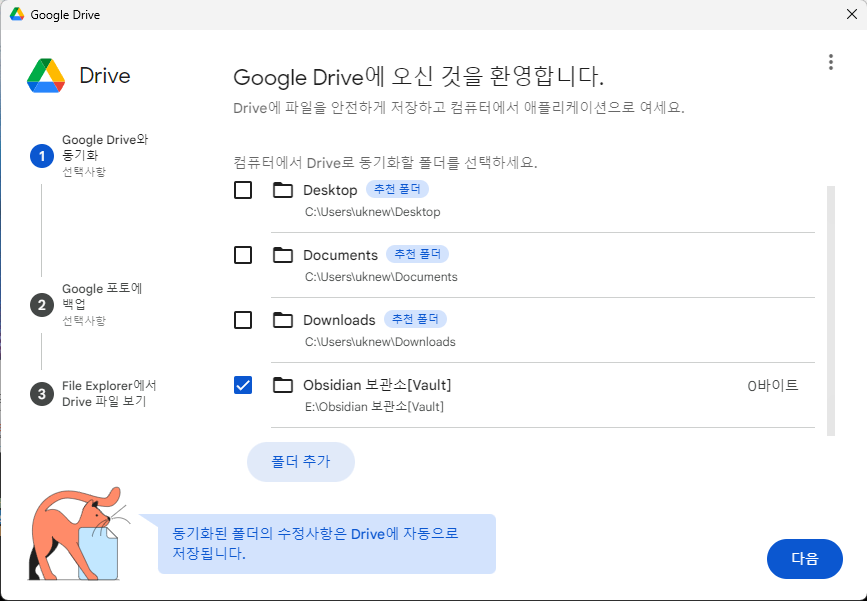
🔲 사진 동기화 설정
Google 포토 설정 단계에서 추가할 이미지 경로가 없다면 다음으로 넘어갑니다.
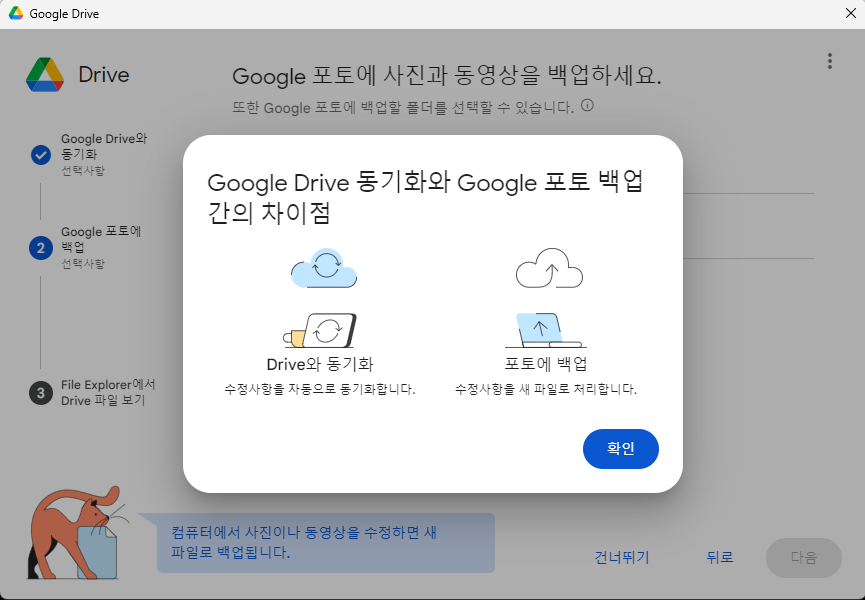
동기화 할 폴더를 한번 더 확인하는 화면입니다.
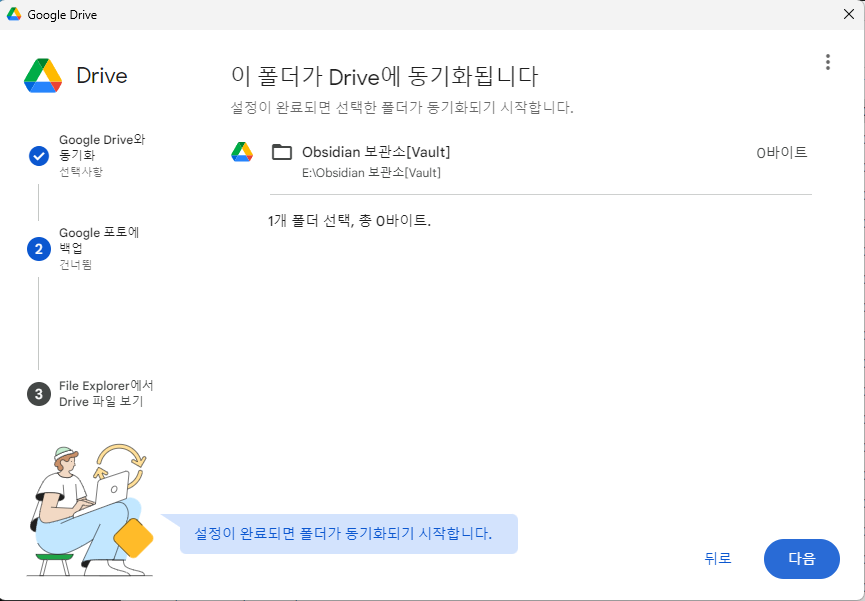
🔲 구글 드라이브에 저장된 파일
구글 드라이브에 저장된 파일을 확인합니다. [File Explorer를 열어 Drive 파일 보기]를 통해 확인할 수 있습니다.
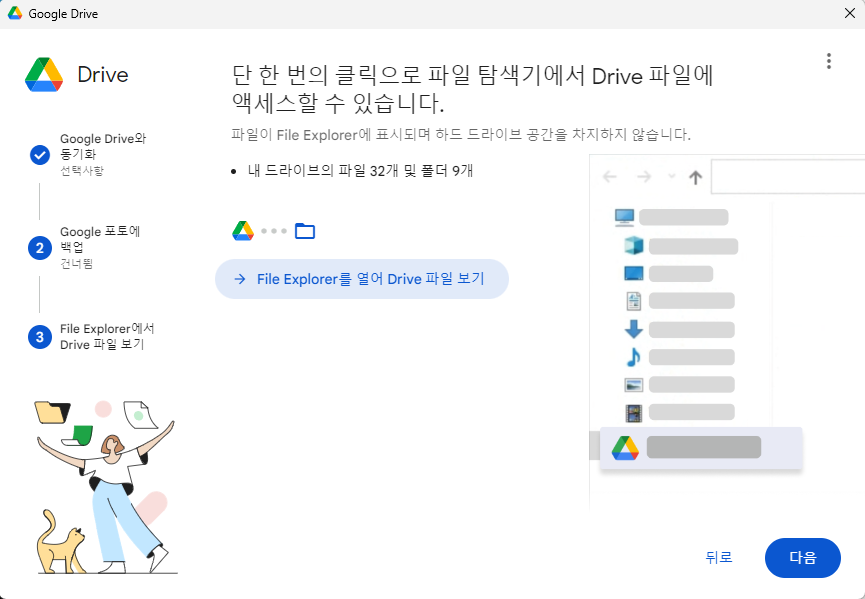
이후에는 로컬 PC의 저장 위치에서 직접 접속해서 확인하면 되겠습니다.
![구글 드라이브 저장된 파일[내 드라이브]](https://uknew.co/storage/2025/07/구글-드라이브-저장된-파일내-드라이브-1024x598.png)
🔲 구글 드라이브 실행
모든 설정을 마치고 구글 드라이브가 실행 되었을 때의 화면입니다. 아래 화면에서 [내 컴퓨터] 전체가 동기화 된 것이 아닌 내 컴퓨터의 [Obsidian] 폴더가 동기화 되면서 나온 화면입니다.

[Drive 폴더 열기]를 누르면 구글 드라이브의 내 드라이브와 다른 컴퓨터를 확인할 수 있습니다. [내 드라이브]는 기존에 웹에서 사용하던 드라이브이며, 다른 컴퓨터는 구글 계정으로 연결된 다른 PC의 연결된 폴더를 의미합니다.
🗂️ Google Drive (G:)
├─ 내 드라이브: 구글 드라이브(웹)
│
└─ 다른 컴퓨터
└─ Ex: 회사 PC, 노트북